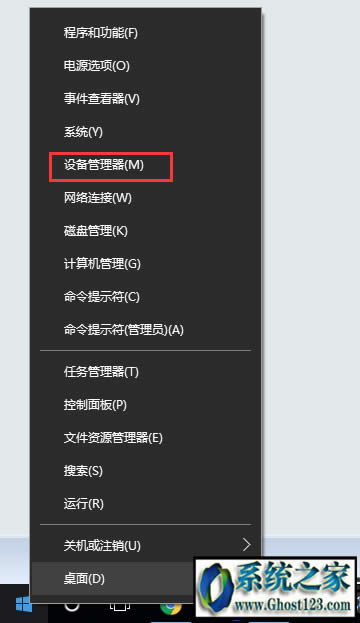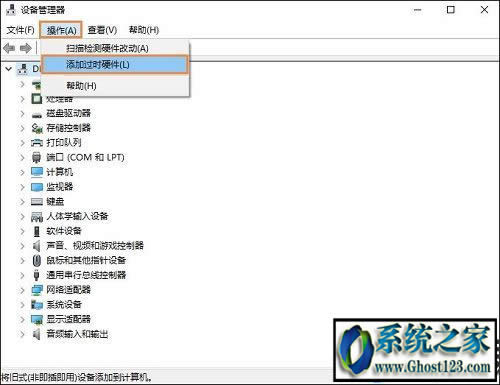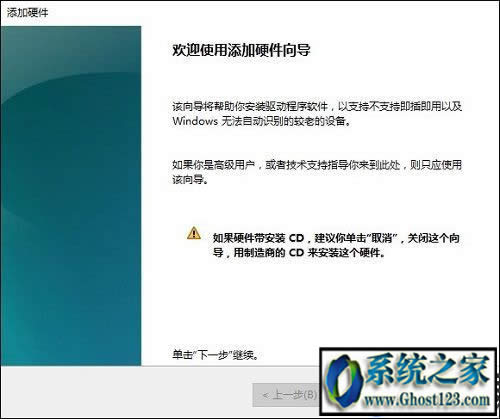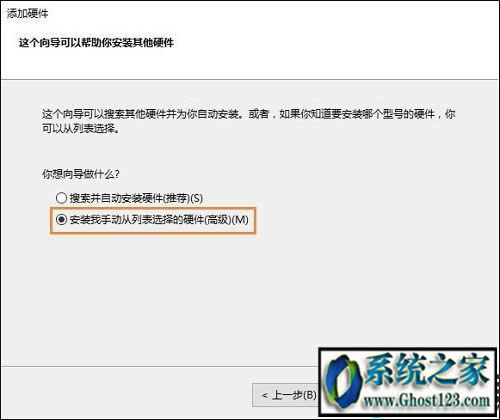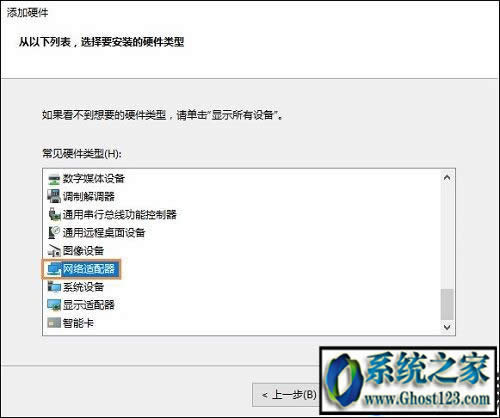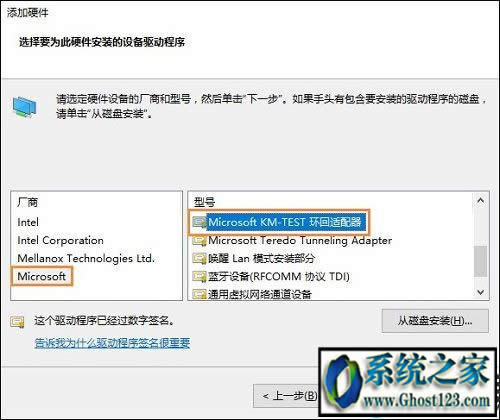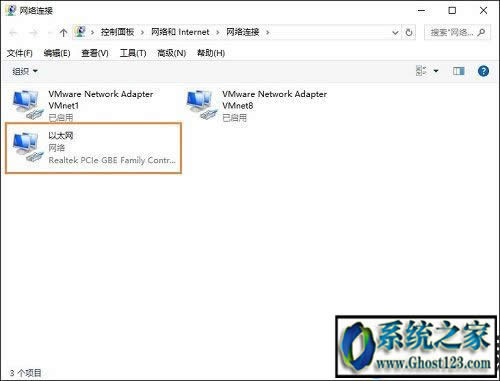win10 ghost以太网适配器不见了怎样恢复?
Windows 10是美国微软公司研发的跨平台及设备应用的操作系统。是微软发布的最后一个独立Windows版本。Windows 10共有7个发行版本,分别面向不同用户和设备。2014年10月1日,微软在旧金山召开新品发布会,对外展示了新一代Windows操作系统,将它命名为“Windows 10”,新系统的名称跳过了这个数字“9”。截止至2018年3月7日,Windows 10正式版已更新至秋季创意者10.0.16299.309版本,预览版已更新至春季创意者10.0.17120版本
Win10 ghost 以太网适配器不见了怎么恢复?所谓的以太网其实就是Windows系统中常说的“本地连接”,有的用户重装完系统有时候会发现网络适配器中的以太网适配器图标不见了,出现这个问题并不是不能上网,我们只要在设备管理器中添加一些这类适配器,就可以恢复了,下面ghost123小编就来为大家详述解决方法。
1、在开始菜单上右键,打开“设备管理器”,如下图所示:
2、在设备管理窗口的最上方选择“操作”打开“添加过时硬件”选项,如下图所示:
3、点击选择下一步,如下图所示:
4、选择“安装我手动从列表选择的硬件(高级)(M)”,点击下一步,如下图所示:
5、滚动找到“网络适配器”,点击下一步,如下图所示:
6、然后在左侧选择“Microsoft”,在右侧选择“Microsoft KM-TEST 环回适配器”,点击下一步,如下图所示:
7、完成后关闭窗口,在网络链接里面刷新就可以看见“以太网”了,接下去你就可以启用,然后上网了,如下图所示:
以上便是关于Win10以太网适配器不见了的详细解决方法了,出现该问题的主要原因是Win10不能很好的适配网卡造成的,这类网卡生产年代普遍较为久远。如果用了上述的方法还是不能解决那建议使用本站的win10系统进行重装:GHOST WIN10 64位 专业版系统,更多关于win10系统技巧,请大家关注ghost123!
Windows 10系统成为了智能手机、PC、平板、Xbox One、物联网和其他各种办公设备的心脏,使设备之间提供无缝的操作体验。